Како проверити да ли летите или користите Виндовс Инсидер Буилд?
Виндовс Инсидер(Windows Insider) је програм Мицрософт Виндовс(Microsoft Windows) тима који омогућава свакоме да тестира надолазећу верзију Виндовс -а. (Windows)У зависности од тога који тип градње сте изабрали, верзија може да буде грешка или прилично стабилна јер је ова функција уграђена у Виндовс(Windows) са системом за прихватање ако желите да проверите да ли користите Флигхтинг или Виндовс Инсидер Буилд(Windows Insider Build) .
Флигтхинг(Fligthting) , термин који користи Виндовс тим(Windows Team) , је процес покретања Виндовс 10 Инсидер Превиев Буилдс на вашем уређају .
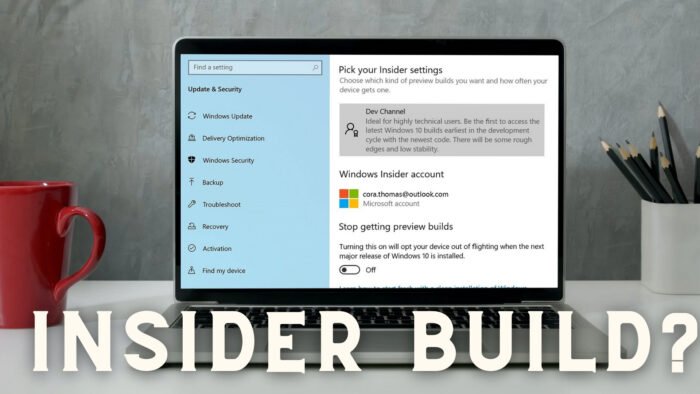
Како да проверите да ли користите летове или користите Виндовс Инсидер Буилд(Windows Insider Build)
Укључивање у инсајдерску(Insider) верзију је процес који се не може догодити случајно. Морате да дате сагласност, потписивање са Мицрософт(Microsoft) налогом, након чега следи поновно покретање и инсталирање ажурирања за ОС.
Али ако и даље желите да проверите, или можда никада нисте напустили инсајдерску верзију и заборавили на њу, ево како да проверите.
- Проверите водени жиг
- Проверите одељак О у подешавањима
- Покрените Винвер команду
- Проверите Виндовс буилд помоћу ПоверСхелл-а
- Проверите у подешавањима Виндовс Инсидер-а
Да бисте сазнали тренутни број инсајдерске верзије који је доступан за летење, посетите званичну Мицрософт страницу(official Microsoft Page) и проверите број верзије за сваку верзију.

1] Проверите водени жиг
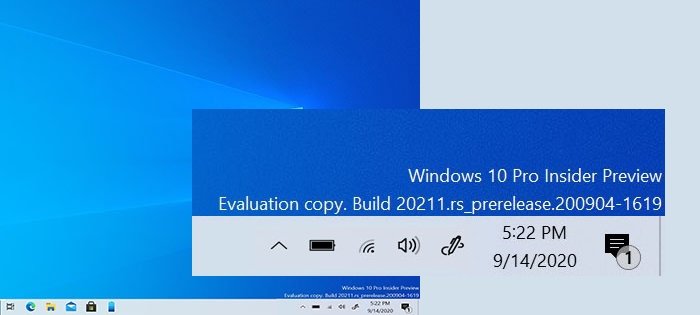
[Слике преузете од Мицрософта]
Тачно изнад траке задатака, где је сат доступан, проверите да ли можете да видите било какав текст или водени жиг са детаљима као што су Инсајдерски преглед(Insider Preview) , Евалуациона копија(Evaluation Copy) , бр(Build) . верзије итд. Ако јесте, онда користите Виндовс Инсидер(Windows Insider) буилд.
2] Проверите(Check) одељак Абоут(About) у подешавањима
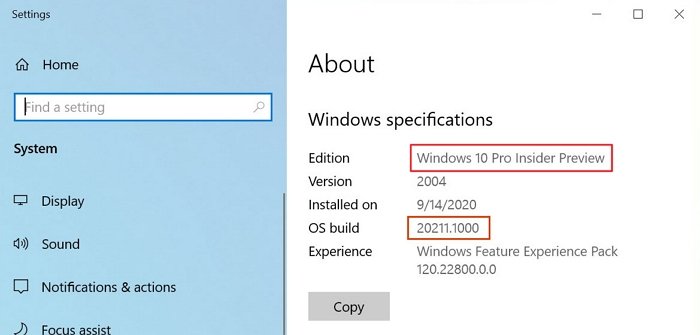
Када су верзије за Виндовс Превиев(Windows Preview) инсталиране на рачунар, исто се одражава у одељку Виндовс(Windows) спецификације под О(About) . Обратите пажњу(Notice) на термине као што су Инсајдерски преглед(Insider Preview) , различити бројеви израде и тако даље.
Идите на Подешавања > Систем > О > Виндовс(Windows) спецификације да бисте пронашли детаље.
3] Покрените Винвер команду
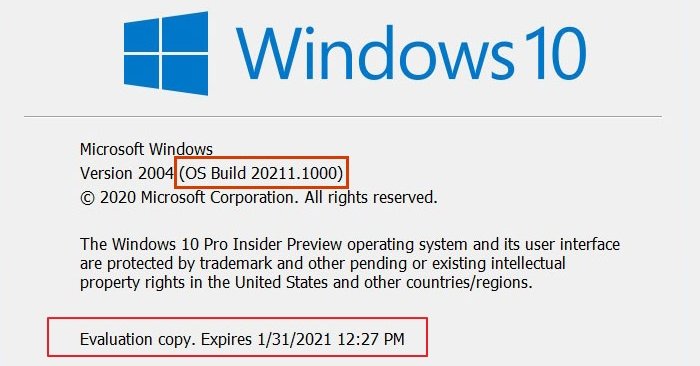
винвер(winver) команда у Виндовс(Windows) -у може открити детаље о тренутној верзији оперативног система Виндовс(Windows) заједно са ОС Буилд(OS Build) -ом .
Откуцајте винвер у одзивнику Покрени(Run) и притисните тастер Ентер(Enter) . Ово ће отворити прозор у којем ће бити доступни сви детаљи. Обратите пажњу(Notice) на детаље као што су Евалуатион(Evaluation) цопи, Екпири(Expiry) , итд., да бисте сазнали да ли је инсајдерска верзија инсталирана на рачунару.
4] Проверите Виндовс(Check Windows) буилд помоћу ПоверСхелл- а(PowerShell)
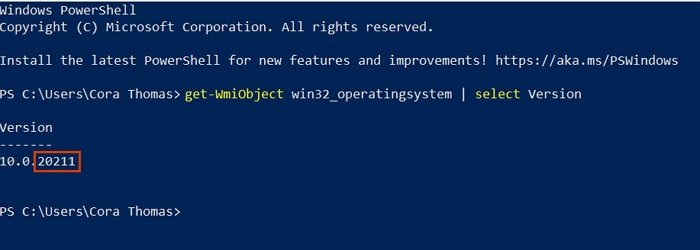
ПоверСхелл(PowerShell) је моћан услужни програм у Виндовс(Windows) -у који може помоћи да се открије Виндовс верзија(Windows) . Откуцајте и извршите следећу команду:
Get-WmiObject win32_operatingsystem | select Version
Упарите овај број верзије и проверите да ли је близу или се поклапа са постојећим бројем верзије. Ако јесте, користите инсајдерску изградњу.
5] Проверите(Check) у подешавањима Виндовс Инсидер- а(Windows Insider Settings)
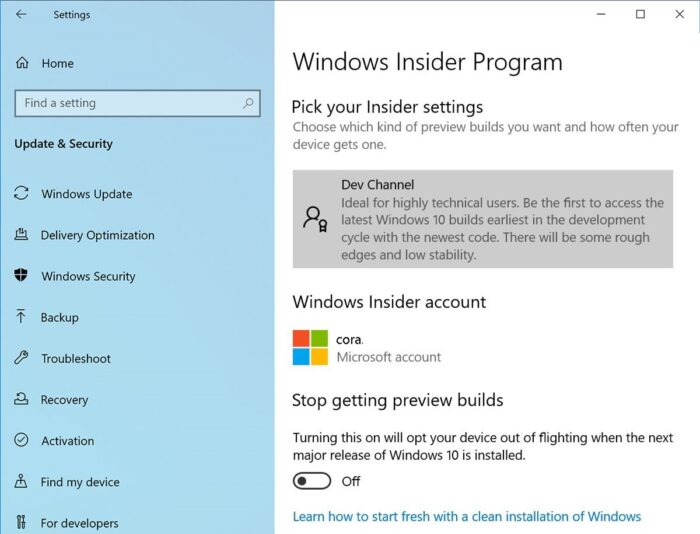
Последња и последња провера је да одете на Settings > Update и Security > Windows Insider Programme . Ако видите било шта друго осим дугмета „Започните“, покрећете инсајдерску верзију.
САВЕТ(TIP) : Пратите наш исцрпни водич ако сте на Инсидер Буилд -у (Insider Build) , али желите да одустанете сада.
Related posts
Како да направите Виндовс 11 Инсидер Превиев одмах
Где да преузмете Виндовс Сервер Инсидер Превиев Буилдс?
Како пребацити Инсидер Цханнел на Виндовс 11
Не могу да променим Виндовс Инсидер канал на Виндовс 11 – Дев или Бета
Како онемогућити услугу Виндовс Инсидер у оперативном систему Виндовс 10
Како приказати окно са детаљима у Филе Екплорер-у у оперативном систему Виндовс 11/10
Најбољи бесплатни софтвер ИСО Моунтер за Виндовс 11/10
Како онемогућити класе преносивог складишта и приступ у оперативном систему Виндовс 10
Како инсталирати НумПи користећи ПИП на Виндовс 10
Најбоље бесплатне Подцаст апликације за Виндовс рачунар
Виндовс је заглављен на екрану добродошлице
Како отворити својства система на контролној табли у оперативном систему Виндовс 11/10
Како да проверите нове функције оперативног система Виндовс 10 помоћу програма Виндовс Инсидер
Како променити подразумевану веб камеру на Виндовс 11/10 рачунару
Како измерити време реакције у оперативном систему Виндовс 11/10
Како преузети ИСО датотеку Виндовс 11 Инсидер Превиев
Подешавања синхронизације не раде или су засивљена у оперативном систему Виндовс 11/10
Како да преузмете Виндовс 11 сада из прегледа Инсајдера
Изградите ЛинеагеОС на Виндовс 10 користећи Виндовс подсистем за Линук
Поправите грешку која није пронађена Црипт32.длл или недостаје у оперативном систему Виндовс 11/10
